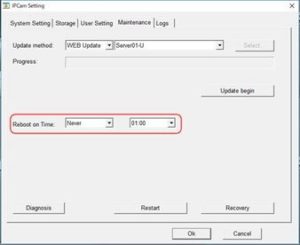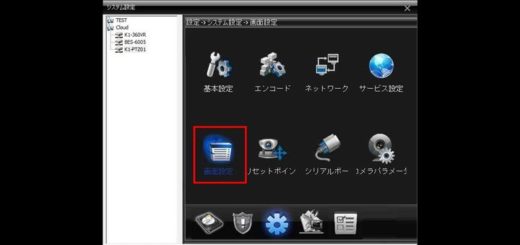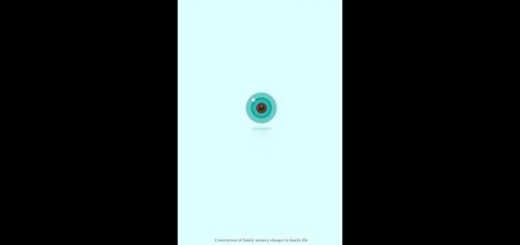NVSIP 対応ネットワークカメラ Windowsソフト CMS2.0
NVSIP 対応のWindowsソフト、CMS2.0はXMのCMSがイントラネット(屋内社内のネット回線)のみで使えるのと違いNVR(インターネット回線)としても使用できる、CMSとNVRの両機能を持ったネットワークカメラパソコンソフトです。
NVSIP系カメラの大半はHiSiliconチップのカメラモジュールを採用しており、安定性はXM(XMEye iCSee)カメラとほぼ同等でスマホアプリ、パソコンアプリ、リモートアクセスサイトも用意され利便性もほぼ同等になのに若干価格が安いのが特徴です。
ただカメラのラインナップが少なく筒型バレット筐体かドーム筐体が大半で、PTZ式カメラもありますが古臭い旧式筐体なのに高額でPTZの人気が高い日本ではまだ目にする事は無いかと思います。
FTP転送機能が省かれているのは惜しいですが、発表ではHiSilicon以外のチップを載せたカメラモジュールも開発中で搭載チップを限定しているXMのカメラにはない珍しい機能を搭載したカメラが登場する可能性もあり楽しみです。
NVSIPを使用するカメラ:
①CMS2.0インストール
付属CDがあればCDからない場合は、http://www.sunywo.com/cn/resource/detail/14_14_75.shtmlのダウンロードします。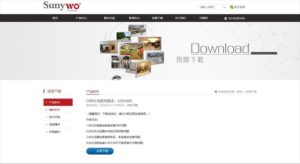 ファイルを解凍して、Jsetup.exeをクリックしてインストールします。
ファイルを解凍して、Jsetup.exeをクリックしてインストールします。 ファイルダイアログは文字化けしていますが、左下のボタンがOKボタンになります。
ファイルダイアログは文字化けしていますが、左下のボタンがOKボタンになります。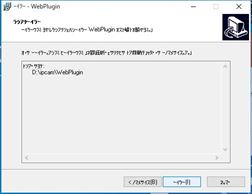 言語設定を
言語設定を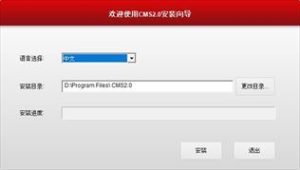 中文 から 日本語に変更して、インストールボタンをクリックします。(インストールフォルダを変更する場合は選別するボタンか直接入力します)
中文 から 日本語に変更して、インストールボタンをクリックします。(インストールフォルダを変更する場合は選別するボタンか直接入力します)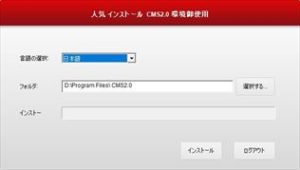 インストールが完了すると、自動起動します。(ログインダイアログが出る場合があります、admin パスワード無しで 確定ボタンをクリックします)
インストールが完了すると、自動起動します。(ログインダイアログが出る場合があります、admin パスワード無しで 確定ボタンをクリックします)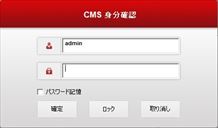 CMS2.0が起動します。
CMS2.0が起動します。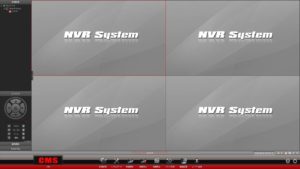
②カメラを追加します。
左下の 設備管理 アイコンをクリックします。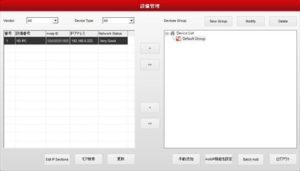 NVSIPアプリで初期設定が完了している状態なら、左欄に自動でカメラが追加されます、空欄の場合は更新ボタンかモア検索ボタンをクリックして下さい。
NVSIPアプリで初期設定が完了している状態なら、左欄に自動でカメラが追加されます、空欄の場合は更新ボタンかモア検索ボタンをクリックして下さい。
カメラを選択状態にして、>ボタンをクリックします。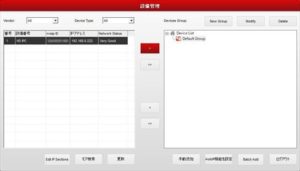 左下のログアウトボタンをクリックします。
左下のログアウトボタンをクリックします。 カメラのライブ映像が表示されます。
カメラのライブ映像が表示されます。
③カメラの詳細設定
ライブ映像にカーソルを移動して、マウスの右ボタンをクリックして、メニューダイアログを表示させ、遠距離設置をクリックします。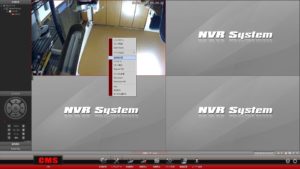 遠距離設置メニューが表示されます。
遠距離設置メニューが表示されます。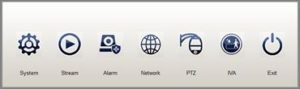 System アイコンをクリックして User setting タブに移行します。
System アイコンをクリックして User setting タブに移行します。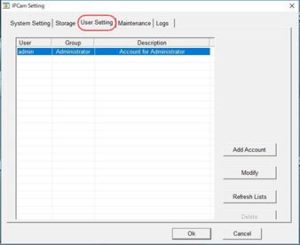 一番上の Admin を選択状態にして、右下のModifyボタンをクリックします。
一番上の Admin を選択状態にして、右下のModifyボタンをクリックします。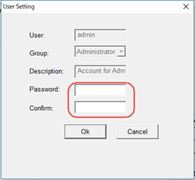 もしパスワードを設定しないときは任意のパスワードを上下の欄に入力して OKボタン をクリックします。
もしパスワードを設定しないときは任意のパスワードを上下の欄に入力して OKボタン をクリックします。
⑤その他設定
Alarm setで動作検知エリアを指定します、☑Enableで動作検知機能をONにして、赤枠でエリア指定して、Save setting ボタンをクリックして、OKボタンをクリックします。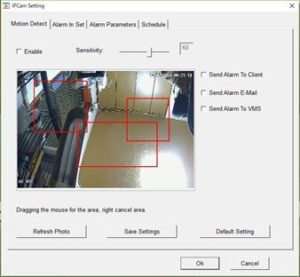 ☑Sand Alarm E-maiの場合は、E-mai setup でメールの設定が必要です。
☑Sand Alarm E-maiの場合は、E-mai setup でメールの設定が必要です。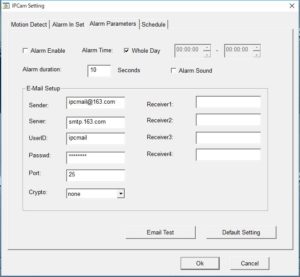 カメラの自動再起動機能を設定します。
カメラの自動再起動機能を設定します。